站长资源平面设计
photoshop与Xara3D结合制作出漂亮的2012新年花纹立体字特效
简介最终效果1、首先打开Xara3D软件,输入数字2,字体你可以随意调整。没有这款软件可以去网上下载。2、设置灯光位置和文字颜色,其它设置比如倒角、拉伸等默认就可以。 3、之后导出PNG格式的。4、其它数字依次处理,设置不同的角度和光源,导入保存的PNG文件,适当缩放,类似下图效果。5、0图层加色相/饱
最终效果

1、首先打开Xara3D软件,输入数字2,字体你可以随意调整。没有这款软件可以去网上下载。
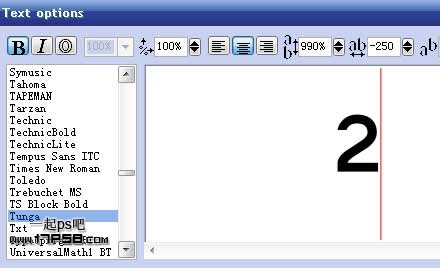
2、设置灯光位置和文字颜色,其它设置比如倒角、拉伸等默认就可以。

3、之后导出PNG格式的。

4、其它数字依次处理,设置不同的角度和光源,导入保存的PNG文件,适当缩放,类似下图效果。

5、0图层加色相/饱和度命令调色。

6、建新层,用钢笔描出文字2的表面路径,填充黑色。

7、添加图层样式。


8、同样方法处理其它字母,具体颜色参数自己设置一下即可。

9、新建图层,画一白色矩形,复制几个,然后合并层,之后复制3层,挪到相应的数字位置。

10、选择一个白条层,调出用钢笔做的选区,添加蒙版,图层不透明度改为40%,其它的3个白条层依此处理,效果如下。

11、新建层导入植物笔刷,前景色白色点几下。

12、按住ctrl和shift键盘,调出那4个文字表面选区。

13、添加蒙版,图层模式明度,不透明度改为60%。

14、添加曲线调整层。

15、新建图层,选择下图雪花形状。

16、前景色白色拖动画一些,设置不同的大小和不透明度,这时会生成很多图层,把它们群组。

17、背景之上新建图层,前景色白色用其它植物笔刷点几下。

18、打开花朵素材用魔棒选出。

19、拖入文档中,复制几个适当缩放,类似下图效果。

最终效果:


1、首先打开Xara3D软件,输入数字2,字体你可以随意调整。没有这款软件可以去网上下载。
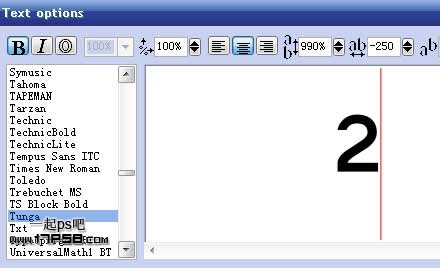
2、设置灯光位置和文字颜色,其它设置比如倒角、拉伸等默认就可以。

3、之后导出PNG格式的。

4、其它数字依次处理,设置不同的角度和光源,导入保存的PNG文件,适当缩放,类似下图效果。

5、0图层加色相/饱和度命令调色。

6、建新层,用钢笔描出文字2的表面路径,填充黑色。

7、添加图层样式。


8、同样方法处理其它字母,具体颜色参数自己设置一下即可。

9、新建图层,画一白色矩形,复制几个,然后合并层,之后复制3层,挪到相应的数字位置。

10、选择一个白条层,调出用钢笔做的选区,添加蒙版,图层不透明度改为40%,其它的3个白条层依此处理,效果如下。

11、新建层导入植物笔刷,前景色白色点几下。

12、按住ctrl和shift键盘,调出那4个文字表面选区。

13、添加蒙版,图层模式明度,不透明度改为60%。

14、添加曲线调整层。

15、新建图层,选择下图雪花形状。

16、前景色白色拖动画一些,设置不同的大小和不透明度,这时会生成很多图层,把它们群组。

17、背景之上新建图层,前景色白色用其它植物笔刷点几下。

18、打开花朵素材用魔棒选出。

19、拖入文档中,复制几个适当缩放,类似下图效果。

最终效果:
